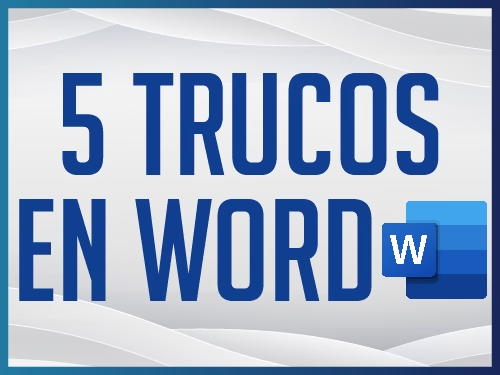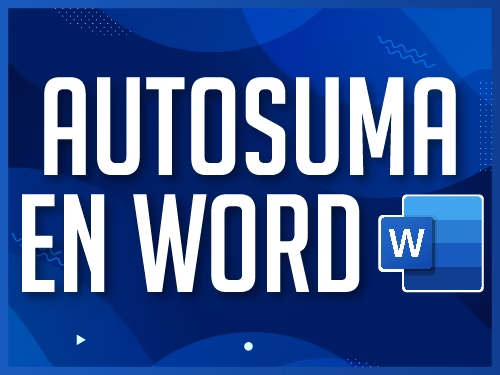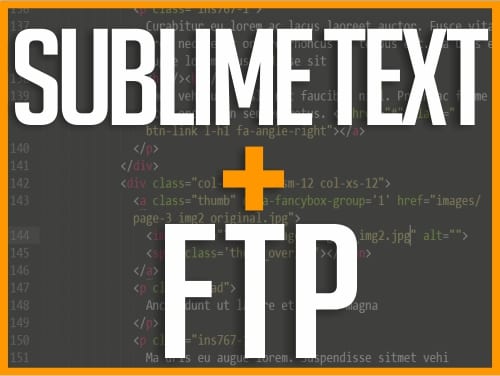Los Mejores Complementos Gratuitos para Microsoft Office: Potencia Word, Excel y PowerPoint
¿Sabías que puedes ampliar las funcionalidades de Microsoft Office con complementos gratuitos? Estos pequeños programas adicionales te permiten hacer más con Word, Excel y PowerPoint, sin necesidad de pagar por versiones premium. En este post, te mostraremos los complementos gratuitos para Office más útiles y cómo instalarlos fácilmente. ¡Sigue leyendo y lleva tu productividad al siguiente nivel!
¿Qué Son los Complementos de Microsoft Office?
Los complementos son herramientas adicionales que puedes instalar en Word, Excel y PowerPoint para ampliar sus funcionalidades. Estos se encuentran en la pestaña Insertar > Complementos y están disponibles tanto en la versión de escritorio (desde Office 2016 hasta Microsoft 365) como en la versión en línea.
¿Cómo Instalar Complementos en Office?
- Abre Word, Excel o PowerPoint.
- Dirígete a la pestaña Insertar y selecciona Complementos.
- Haz clic en Obtener Complementos para acceder a la tienda oficial de Microsoft.
- Explora las opciones disponibles y selecciona el complemento que necesitas.
- Haz clic en Agregar y acepta los términos para instalarlo.
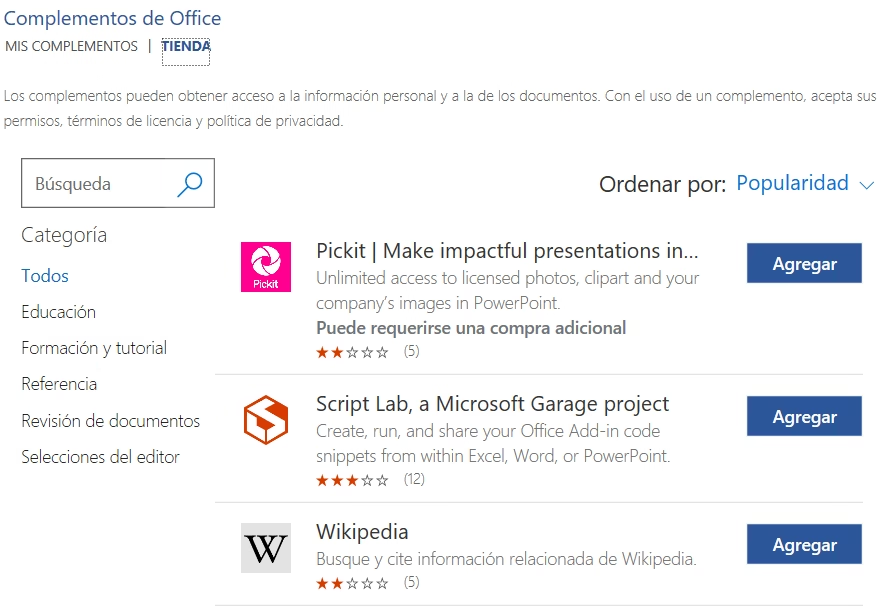
¡Domina Microsoft Word y crea documentos como un profesional! Con nuestro curso básico dominarás las herramientas esenciales para crear y editar documentos con facilidad: Curso de Word Básico.
Los Mejores Complementos Gratuitos para Word, Excel y PowerPoint
1. Wikipedia (Word)

Este complemento te permite buscar información directamente en Wikipedia sin salir de Word. Es ideal para redactar documentos que requieren referencias rápidas.
- Cómo usarlo:
- Selecciona un texto en tu documento.
- Haz clic en el ícono de Wikipedia en la barra lateral.
- Busca la información que necesitas y añádela al documento con un solo clic.
2. Pexels (Word)
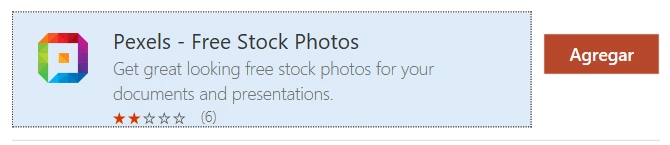
Pexels es una biblioteca de imágenes gratuitas que puedes usar directamente en Word. Perfecto para añadir imágenes libres de derechos a tus documentos.
- Cómo usarlo:
- Busca imágenes por palabras clave (en inglés).
- Selecciona la imagen que desees y haz clic para insertarla.
- Edita la imagen directamente en Word.
3. Generador de Códigos QR (Word)

Crea códigos QR directamente desde Word con este complemento. Ideal para compartir enlaces de manera rápida y profesional.
- Cómo usarlo:
- Pega una URL en el complemento.
- Ajusta el tamaño y haz clic en Insertar.
- El código QR se generará automáticamente y podrás editarlo como una imagen.
4. Emoji (Word y PowerPoint)

Añade emoticones y personajes de caricatura a tus documentos y presentaciones. Perfecto para hacer tus contenidos más dinámicos y visuales.
- Cómo usarlo:
- Selecciona un emoticón o personaje.
- Añádelo a tu documento o presentación con un solo clic.
- Personaliza su apariencia según tus necesidades.
5. Word Cloud (Word y PowerPoint)

Crea nubes de palabras visualmente atractivas para resaltar conceptos clave en tus documentos o presentaciones.
- Cómo usarlo:
- Ingresa las palabras que deseas incluir.
- Personaliza el diseño y el color.
- Inserta la nube de palabras en tu archivo.
¿Cómo Desinstalar Complementos en Office?
Si ya no necesitas un complemento, puedes desinstalarlo fácilmente:
- Ve a Mis Complementos.
- Haz clic en los tres puntos junto al complemento que deseas eliminar.
- Selecciona Quitar.
- Confirma la acción.
Para desactivar complementos de terceros (como Adobe Reader o Logitech), sigue estos pasos:
- Ve a Complementos COM.
- Desactiva los complementos que no necesites.
- Haz clic en Aceptar.
¿Necesitas Microsoft 365? ¡Consíguelo con Descuento!
Si no tienes Microsoft 365, puedes adquirirlo con un 62% de descuento en Keysfan. Esta plataforma ofrece licencias vitalicias para Office 2016, 2019 y 2021, tanto para Windows como para Mac.
- Cómo comprar:
- Visita Keysfan.
- Busca «Office» y selecciona la versión que necesitas.
- Aplica el cupón DH62 al finalizar la compra.
- Realiza el pago a través de PayPal o tu método preferido.
Conclusión
Los complementos gratuitos para Office son una excelente manera de potenciar tus herramientas de Microsoft sin gastar un solo peso. Desde buscar información en Wikipedia hasta crear códigos QR, estas herramientas te ayudarán a ser más productivo y creativo. ¡Explora la tienda de complementos y descubre todo lo que puedes hacer!